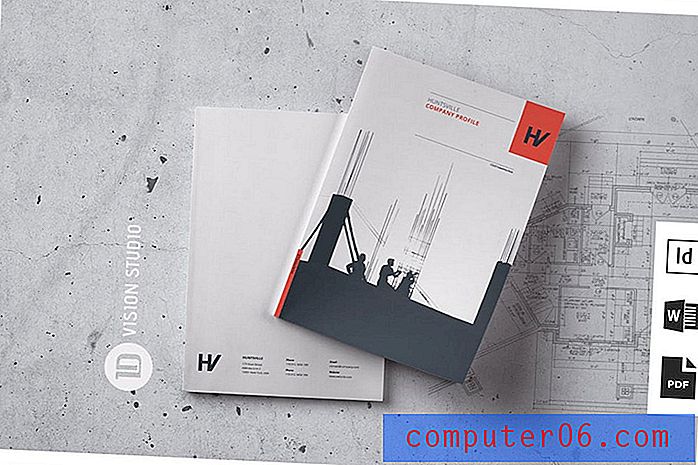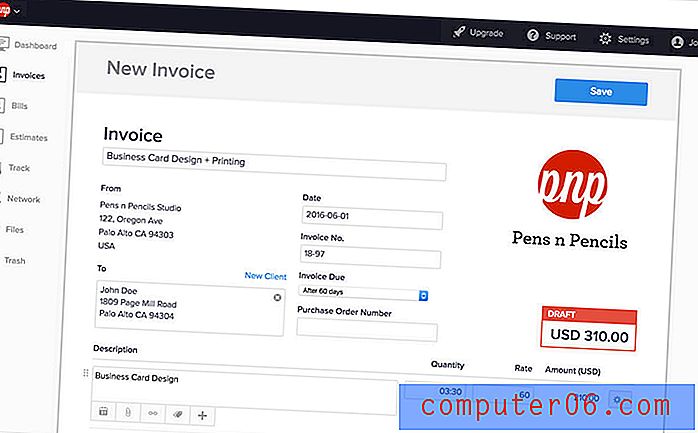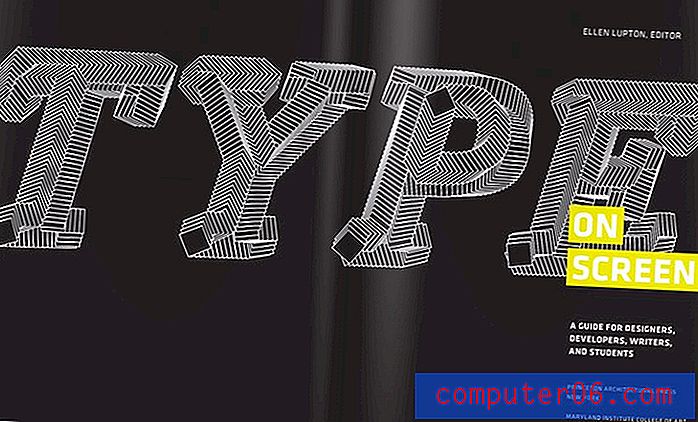İPhone Pilinizin Çok Hızlı Daralmasının 5 Nedeni
Yeni bir iPhone aldığınızda, üzerindeki pil ömrü muhtemelen mükemmel görünüyor. Ağır kullanımda bile, şarj edilmesi gerekmeden önce birkaç gün boyunca kullanabilirsiniz. Bu, özellikle yeni modellerde geçerlidir, çünkü pil ömrü iPhone'un her yeni yinelemesinde iyileşmeye devam eder.
Ancak, zamanla, daha sık şarj etmeniz gerektiğini fark etmeye başlayabilirsiniz. Bu, pilin kendisinde bozulmaya bağlı olsa da, yeni uygulamaların ve farklı ayarların pilin daha hızlı boşalmasına neden olması daha olasıdır. Aşağıdaki kılavuzumuz, ortalama pil ömrünüzü biraz daha uzatmanıza yardımcı olacak değişiklikler yapabileceğiniz beş ortak yeri gösterecektir.
Sebep 1 - Otomatik Kilit Süreniz Çok Uzun
İPhone'unuzla bir süre etkileşimde bulunmadığınız zaman ekran otomatik olarak kapanmalıdır. Bu 30 saniye kadar kısa bir sürede gerçekleşebilir, ancak asla gerçekleşmeyebilir.
İPhone ekranınızın açık olması, pil ömrü zayıf olduğunda en büyük suçludur, bu nedenle kullanmadığınızda aydınlatılan süreyi en aza indirmek için adımlar atmanız yararlı olur.
İPhone'unuzdaki Otomatik Kilit ayarını aşağıdaki adımlarla ayarlayabilirsiniz.
- Ayarlar uygulamasını açın.
- Ekran ve Parlaklık'ı seçin.
- Otomatik Kilit'e dokunun.
- Ekran kapanmadan önce geçecek süreyi seçin.

Sebep 2 - Ekran Çok Parlak
Pilinizi tüketebilecek başka bir ekranla ilgili ayar da parlaklığıdır. Ekranınız ne kadar parlaksa, pil ömrü o kadar fazla olur.
Kontrol Merkezi'ni açmak için ekranın altından yukarı doğru kaydırarak ekranınızı manuel olarak kısabilirsiniz. Ardından, ekranı karartmak için parlaklık kaydırıcısını aşağı sürükleyebilirsiniz.
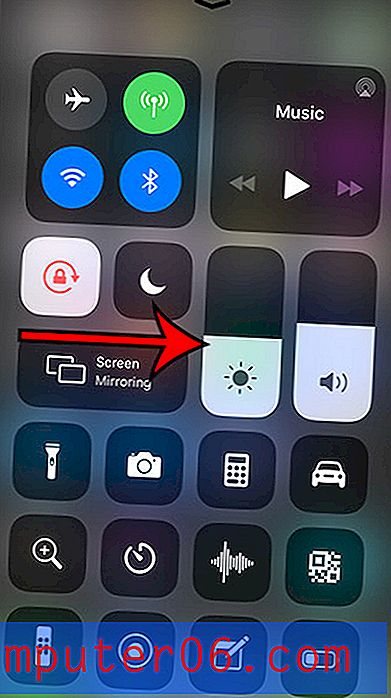
Bu alanda ayarlamak isteyebileceğiniz başka bir ayar, cihazınızın Otomatik Parlaklığıdır. Bu ayar, bulunduğunuz odanın parlaklığına bağlı olarak ekran parlaklığının otomatik olarak ayarlanmasına neden olur. Otomatik Parlaklığı aşağıdaki adımlarla etkinleştirebilirsiniz.
- Ayarlar'ı açın.
- Genel Açık.
- Erişilebilirlik'i seçin.
- Konaklama Yerlerini Görüntüle'yi seçin.
- Otomatik Parlaklığı etkinleştir.
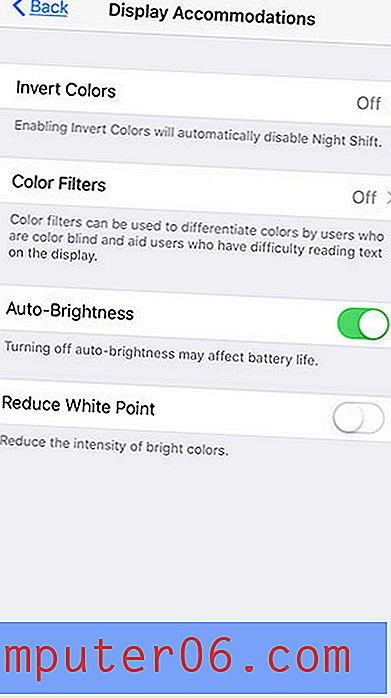
Sebep 3 - Çok Fazla Widget Var
İPhone'unuzda yalnızca birkaç düğme olduğu düşünüldüğünde, Ana ekrana dokunarak veya farklı bir yönde kaydırarak kaç farklı menüye ve ayara erişebileceğiniz şaşırtıcı.
Bu menülerden biri, Ana ekranda soldan sağa doğru hızlıca kaydırarak erişilebilen Widget ekranıdır. Burada iPhone'unuzdaki Hava Durumu veya Takvim gibi farklı uygulamalar hakkında bilgi sağlayan bazı küçük dikdörtgenler görebilirsiniz.
Ancak aslında tüm bu widget'lara ihtiyacınız olmayabilir ve muhtemelen pilinizi gereksiz yere tüketiyorlar. Menünün altına doğru kaydırır ve Düzenle düğmesine dokunursanız, aşağıdaki ekranı görürsünüz. Bu widget'lardan birinin solundaki kırmızı daireye dokunduğunuzda, kullanmadığınız widget'ları silmenizi sağlayan Kaldır düğmesini göreceksiniz.
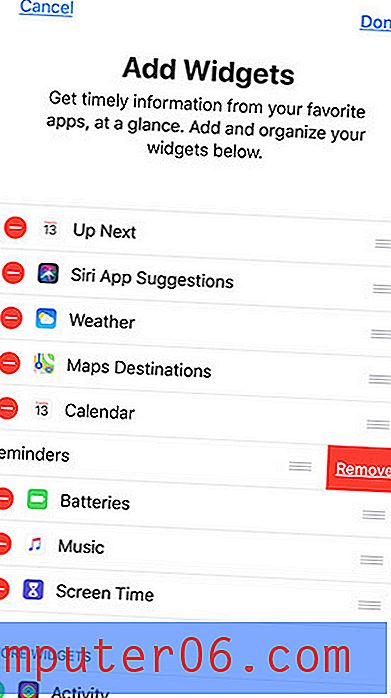
Sebep 4 - Çok Fazla Bildirim Alıyorsunuz
İPhone'unuzda aldığınız bildirimlerin bazıları, gerçekten istediğiniz şeyler içindir. Bu bir kısa mesaj bildirimi veya Amazon'dan bir teslimat güncellemesi olabilir ve bu bilgilerin ekranınızda görüntülendiğini takdir edersiniz.
Ancak muhtemelen ihtiyacınız olmayan ve aslında hiç görmediğiniz başka bildirimler de vardır. Bu bildirimlerden her biri ekranınızı aydınlatır ve pil ömrünüzü azaltır. Uygulamalarınız için bildirimleri ayarlayarak veya devre dışı bırakarak ekranın açılma süresini en aza indirerek pil ömrünü koruyabilirsiniz.
- Ayarlar'ı açın.
- Bildirimler'i seçin.
- Bir uygulama seçin.
- Bildirim ayarlarını yapın.
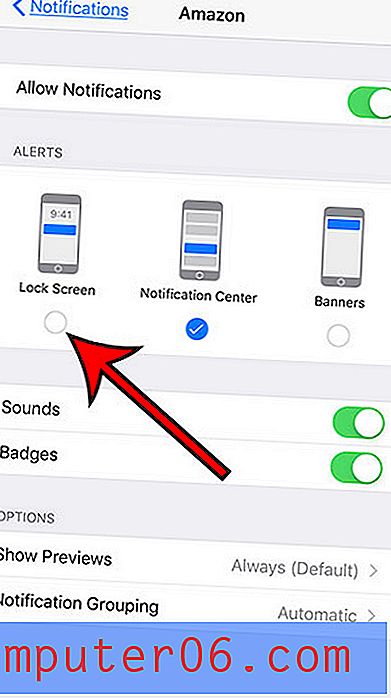
Yukarıdaki resimde, ekranı açan bildirim türü olan bu uygulama için Kilit Ekranı bildirimlerini kapattım.
Neden 5 - Çok Fazla Uygulama Her Zaman Konumunuzu Bilmek İstiyor
İPhone'unuzdaki uygulamaların birçoğunun düzgün çalışması için konumunuzu bilmesi gerekir. Bu uygulamalardan bazıları her zaman konumunuzu izlerken iyileştirilirken, birçoğunun bu işlevselliğe ihtiyacı yoktur.
Konumunuzu her zaman izlemek için birden fazla uygulama yapılandırıldığında, pil ömrünüzü boşa harcar. Neyse ki, uygulamalarınızın her birinin konumunuzu kullanma şeklini değiştirebilirsiniz, hatta bu uygulamayı yalnızca uygulamayı aktif olarak kullandığınızda konumunuzu izleyecek şekilde yapılandırın. Bu ayarı aşağıdaki adımlarla yapabilirsiniz.
- Ayarlar'ı açın.
- Gizlilik'i seçin.
- Konum Servisleri'ni seçin.
- Bir uygulama seçin.
- Uygulamayı sürekli izlemenizi durdurmak için Uygulamayı Kullanırken veya Asla seçeneğini belirleyin.
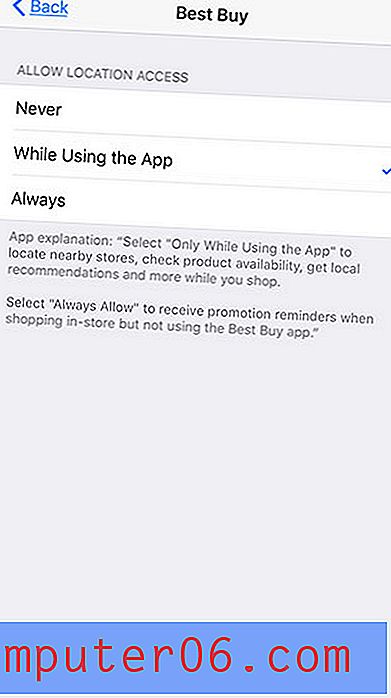
İPhone pilinizle ilgili ayarlar hakkında ek bilgi için Düşük Güç modu kılavuzumuza bakın ve bu özelliğin nasıl kullanılacağına ve pil simgenizin neden bazen sarı renge dönüşebileceğine bakın.